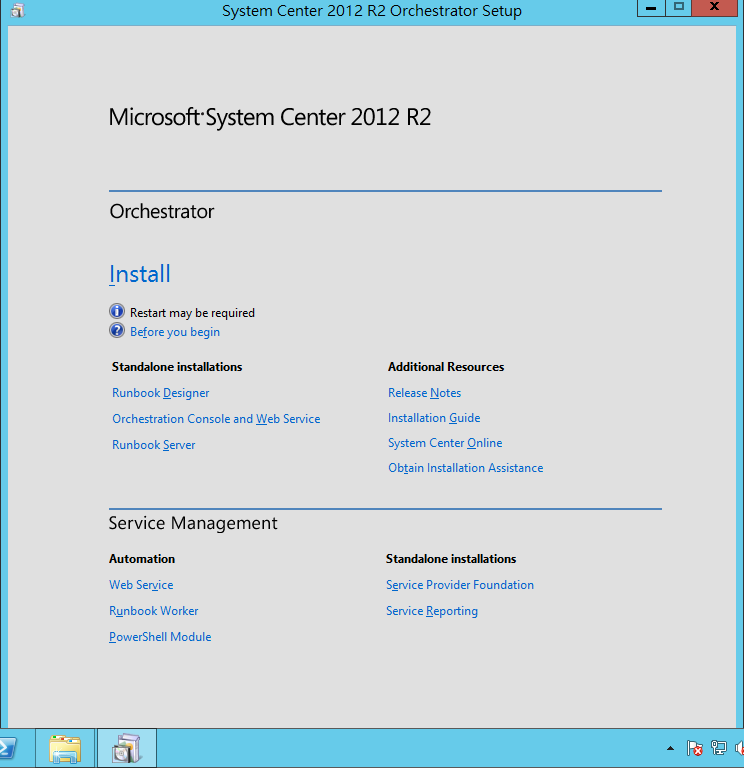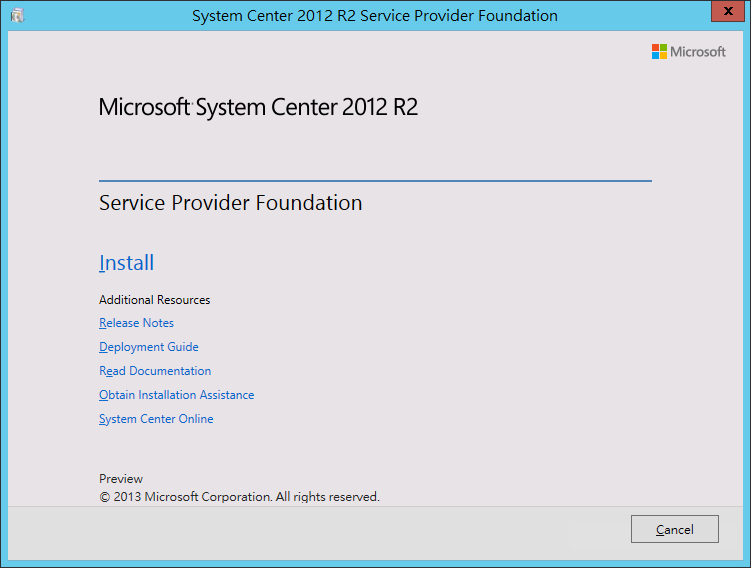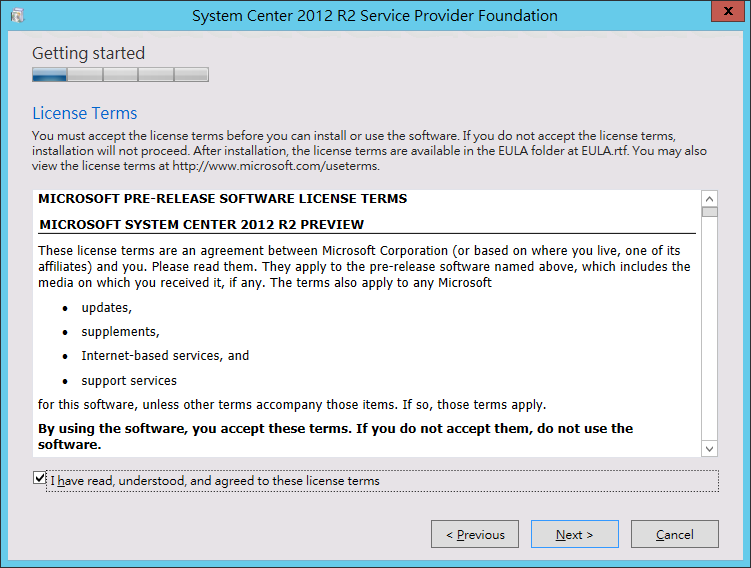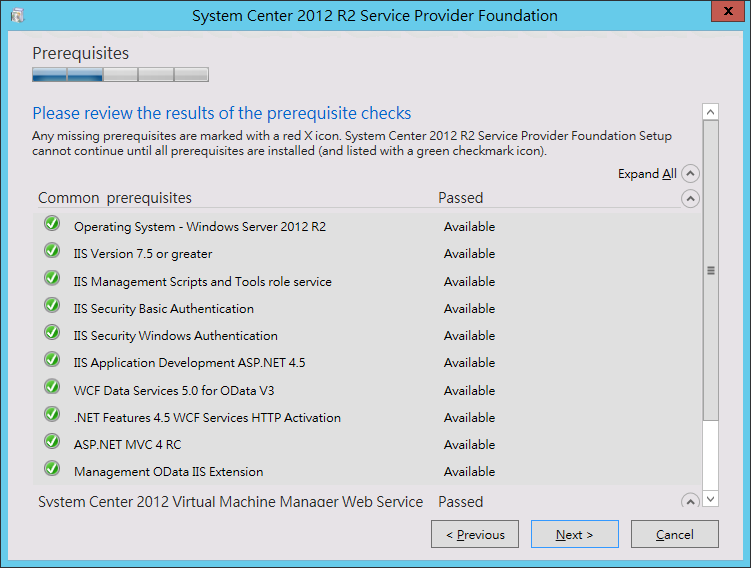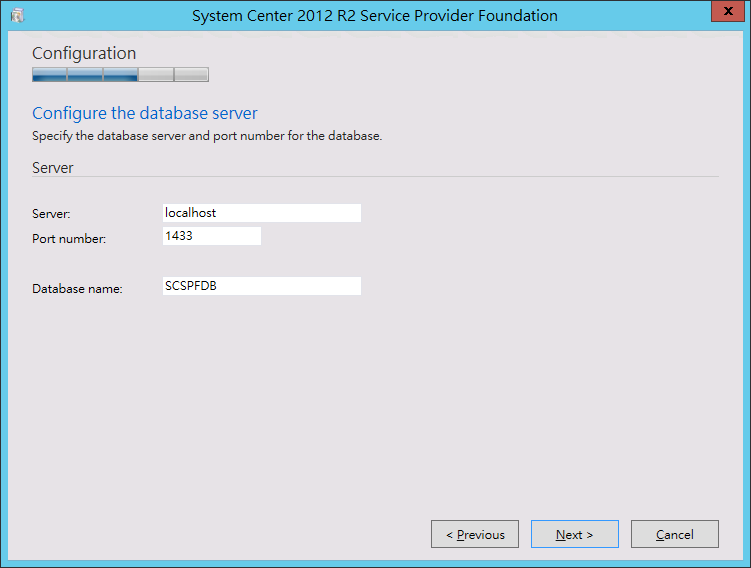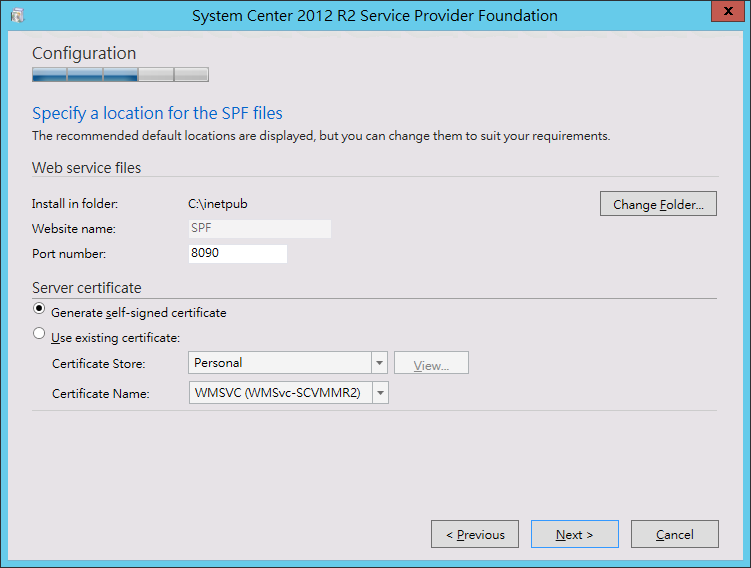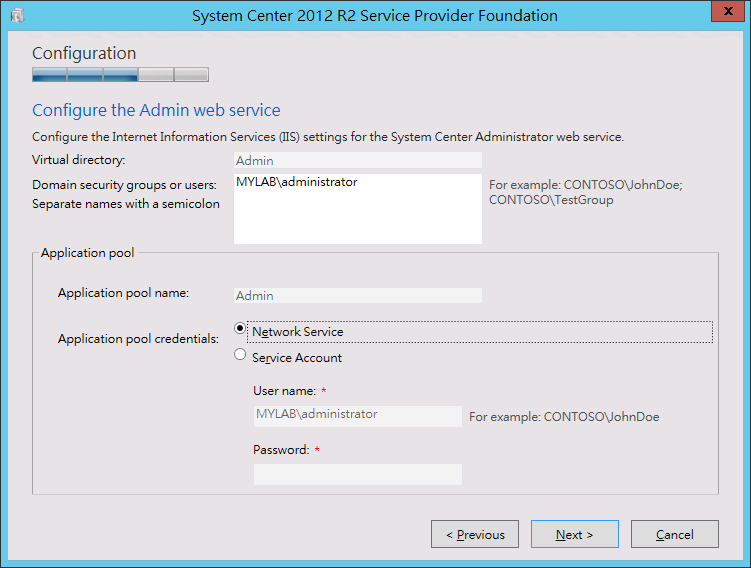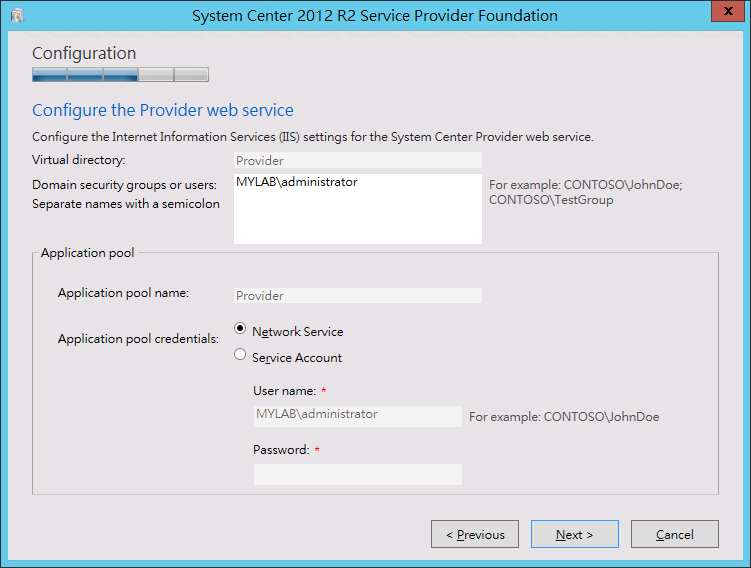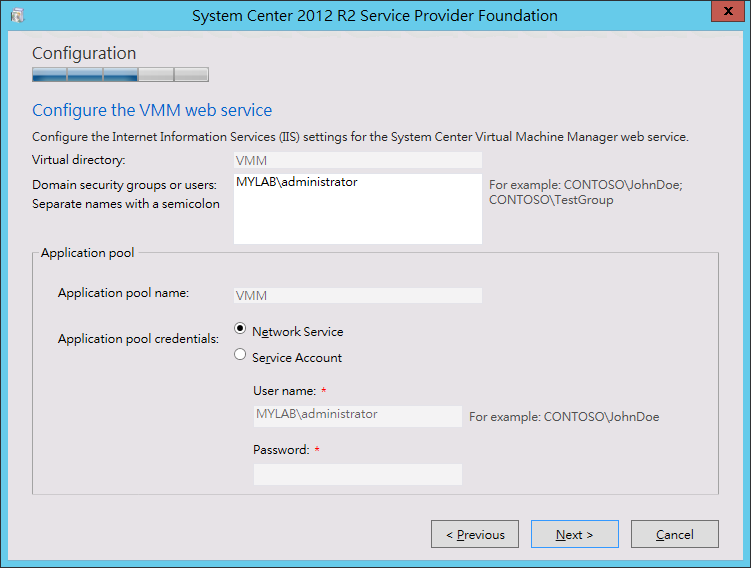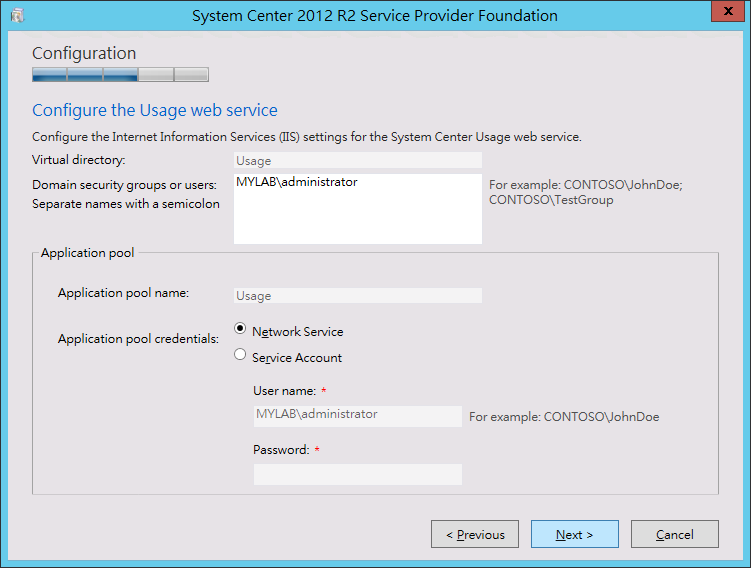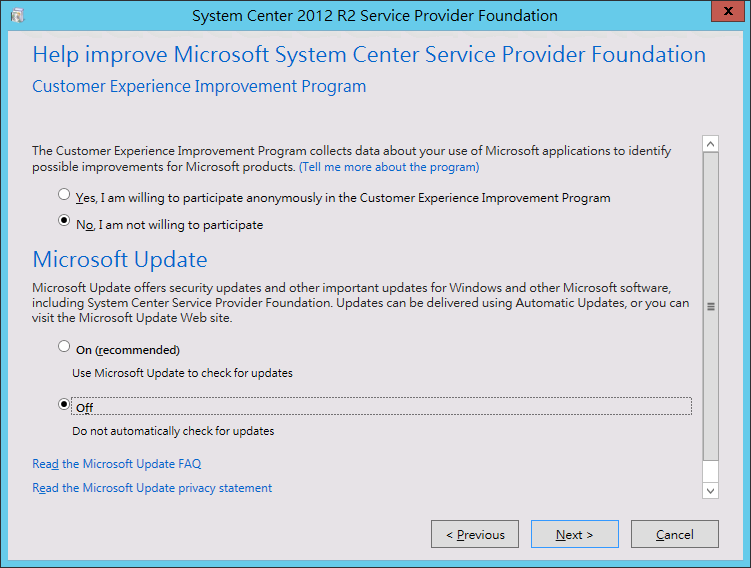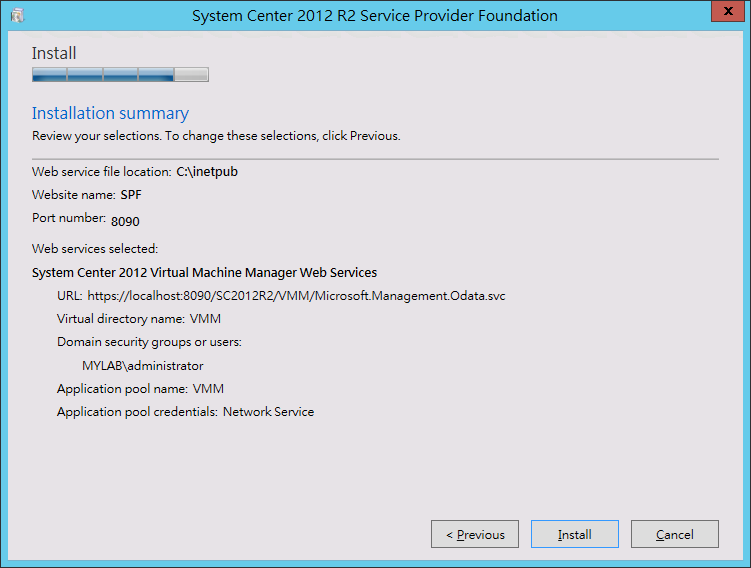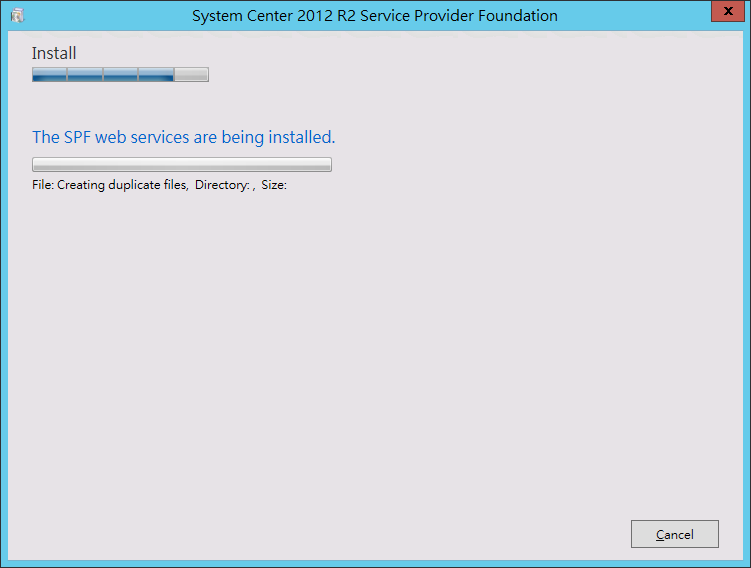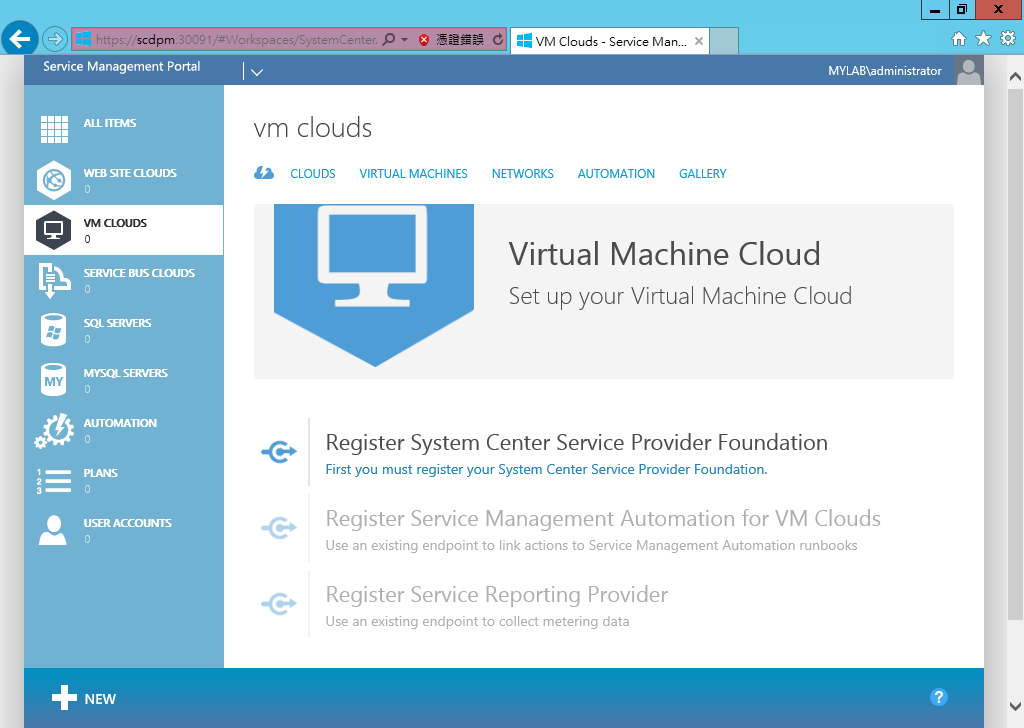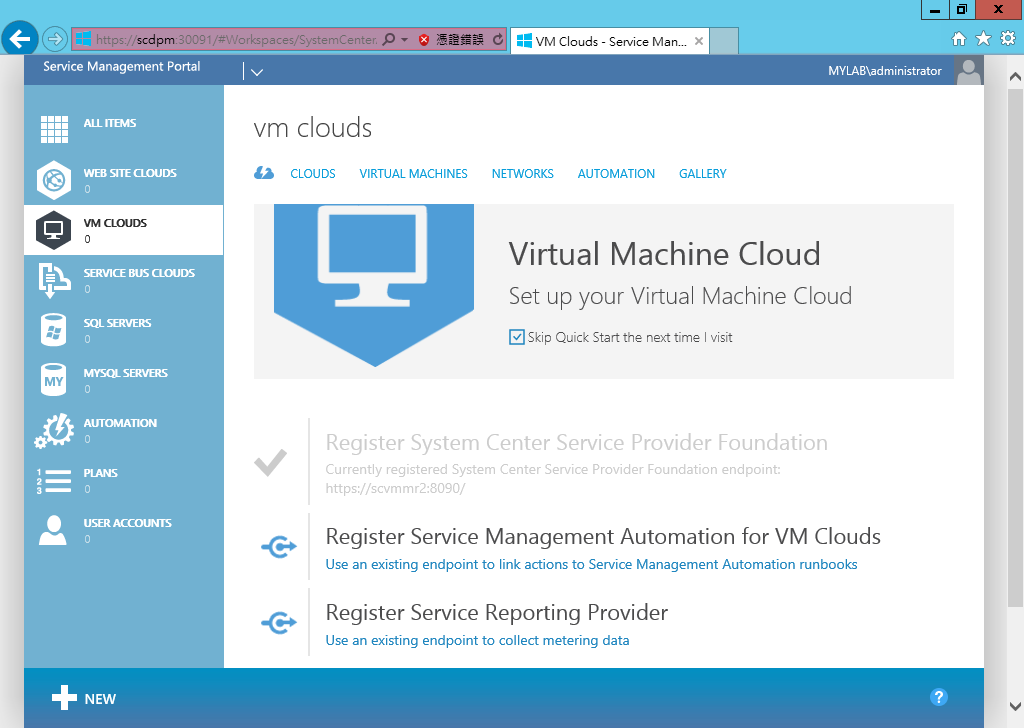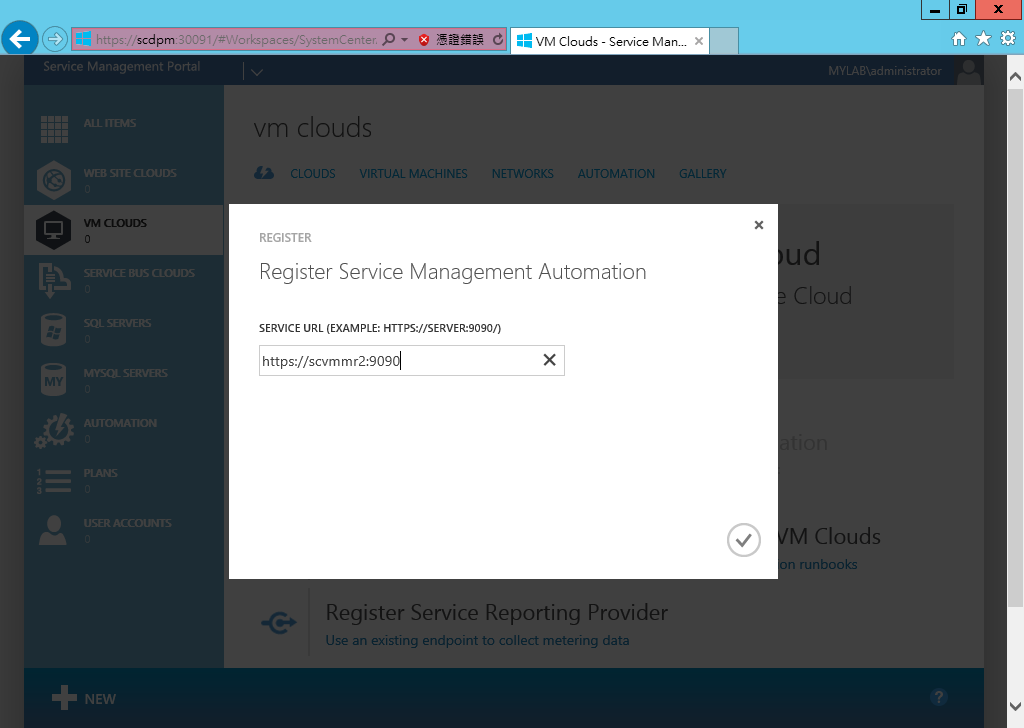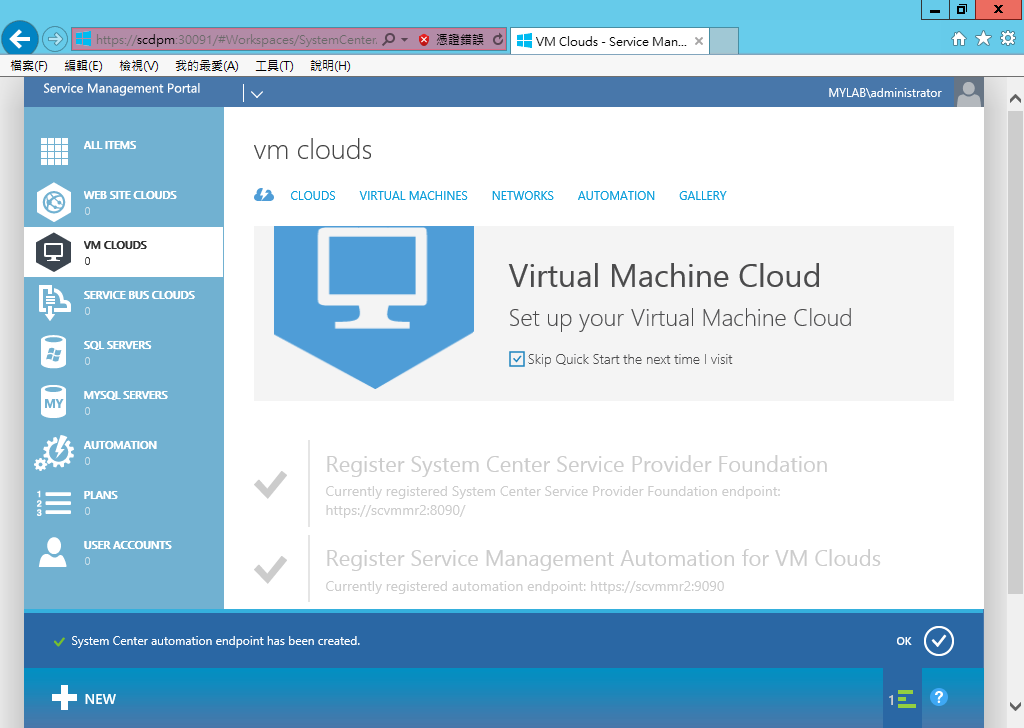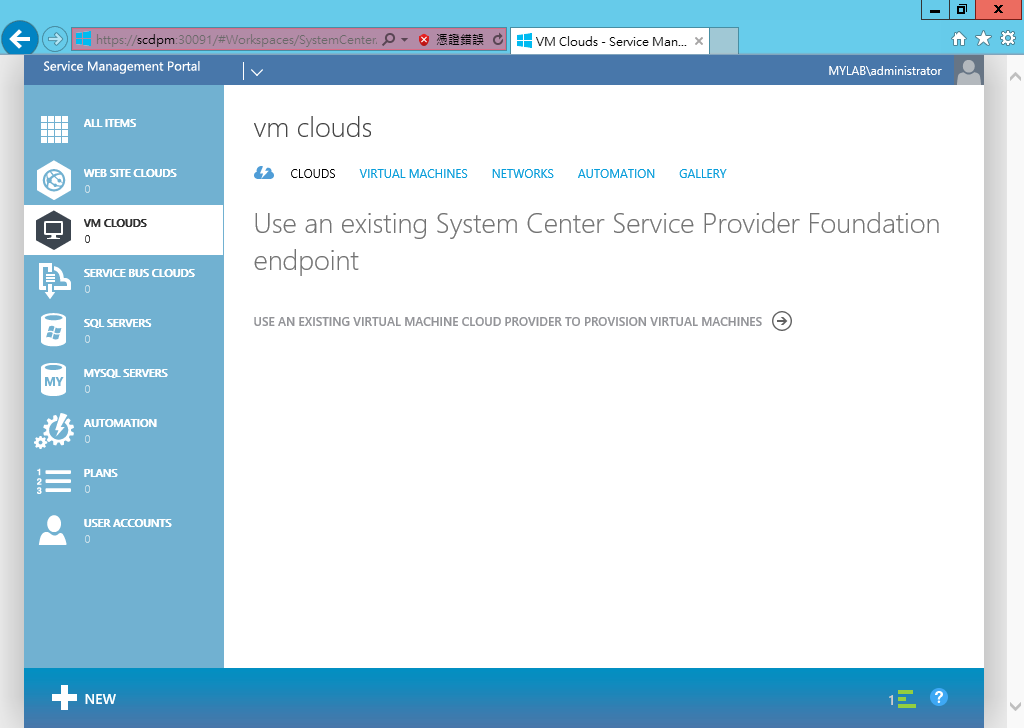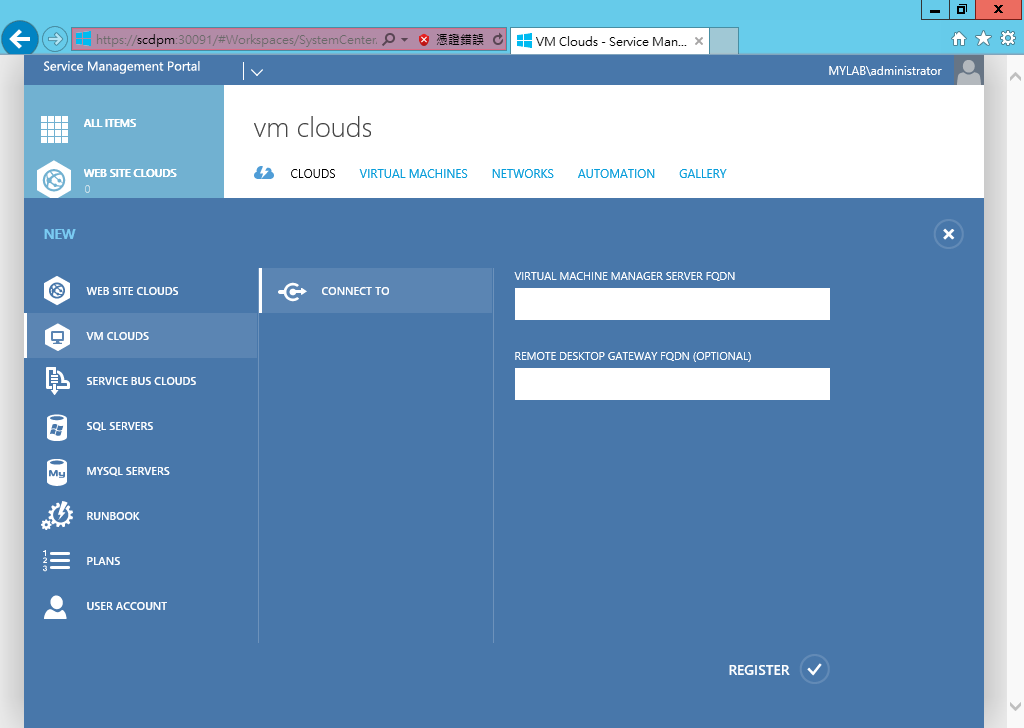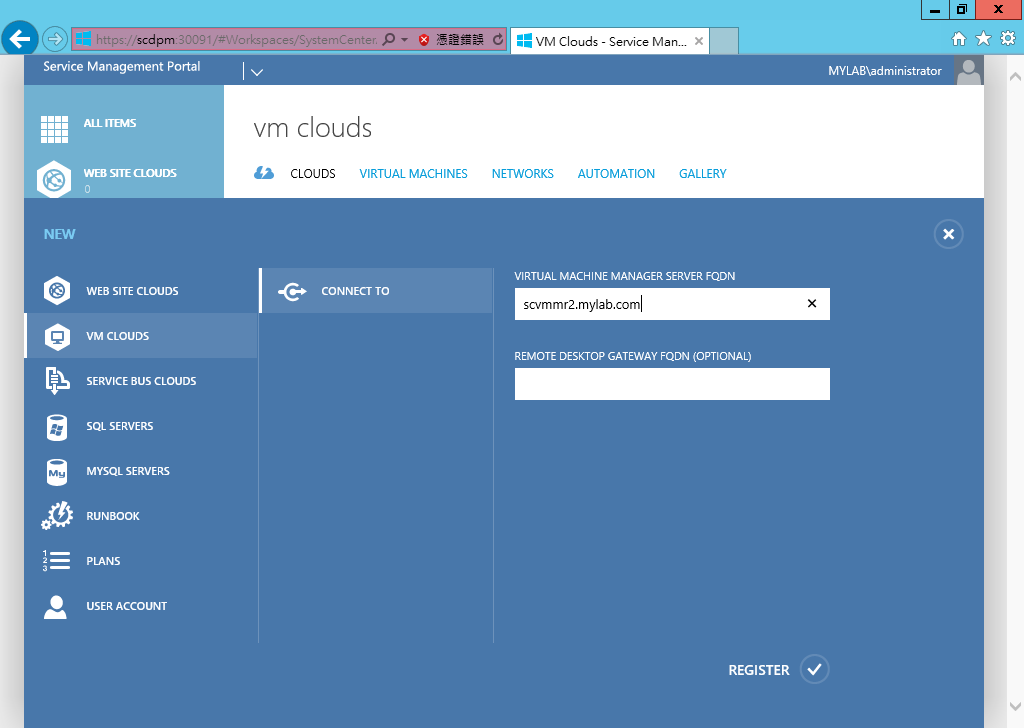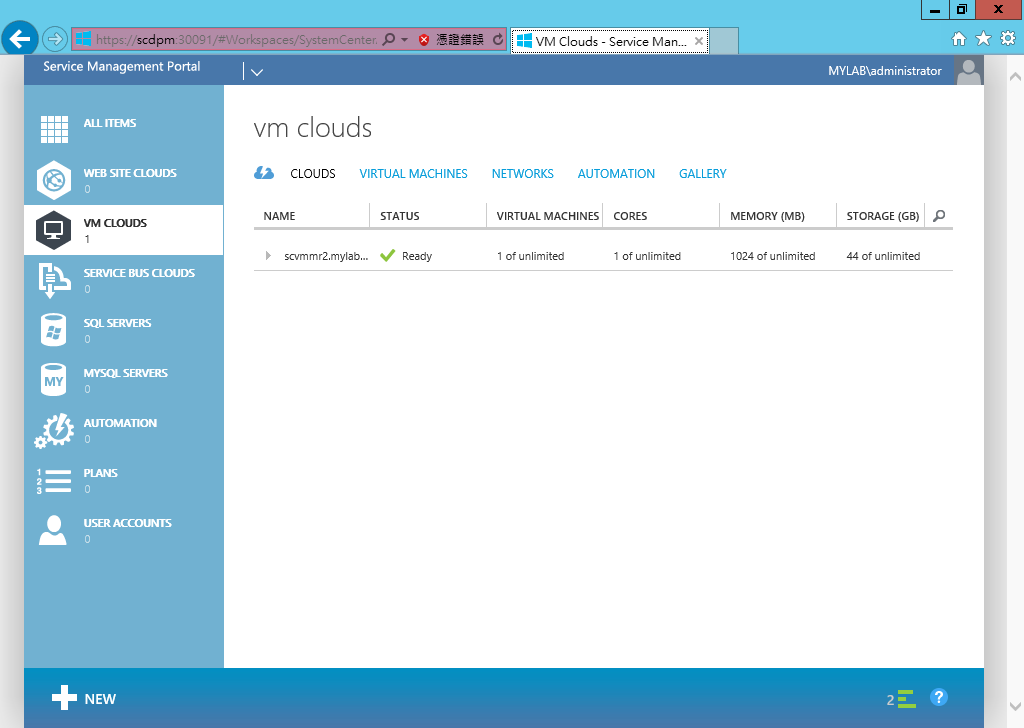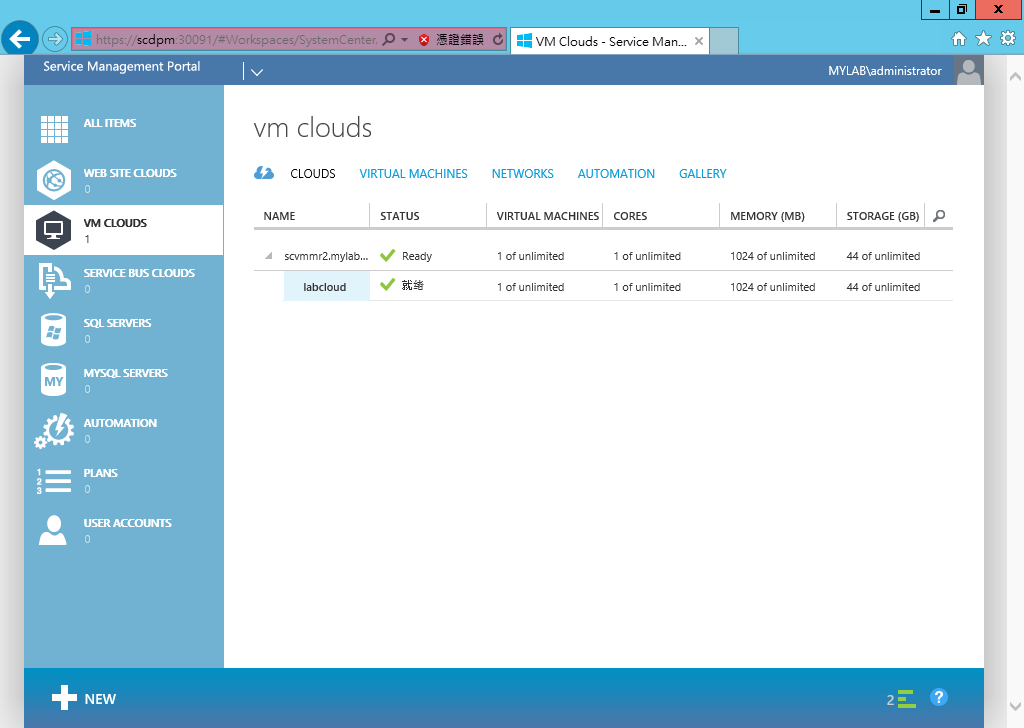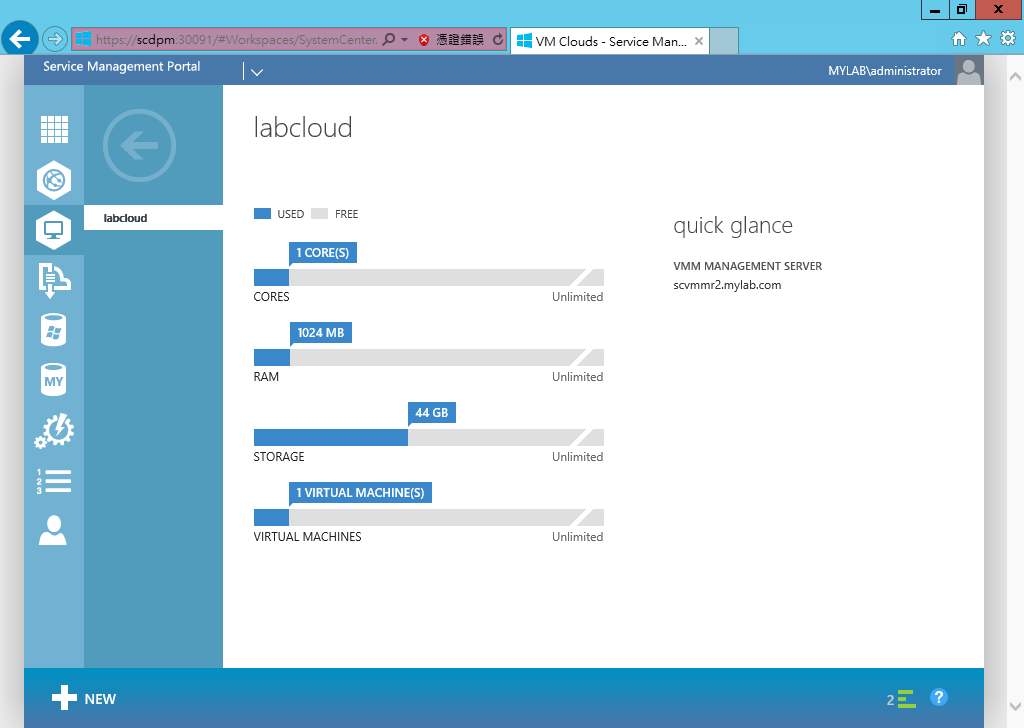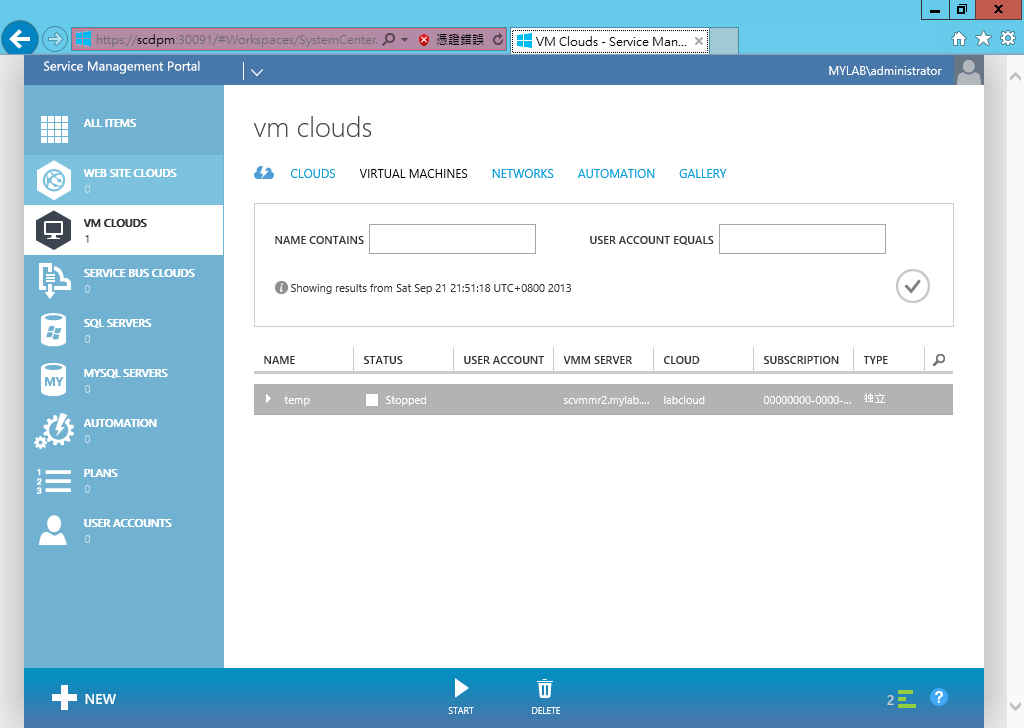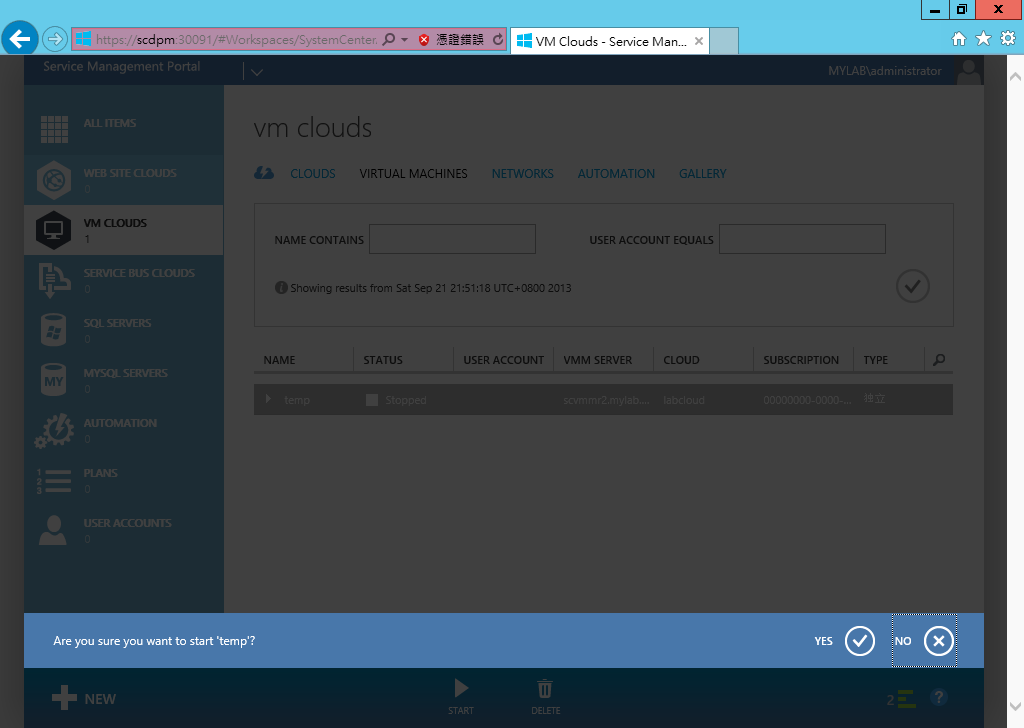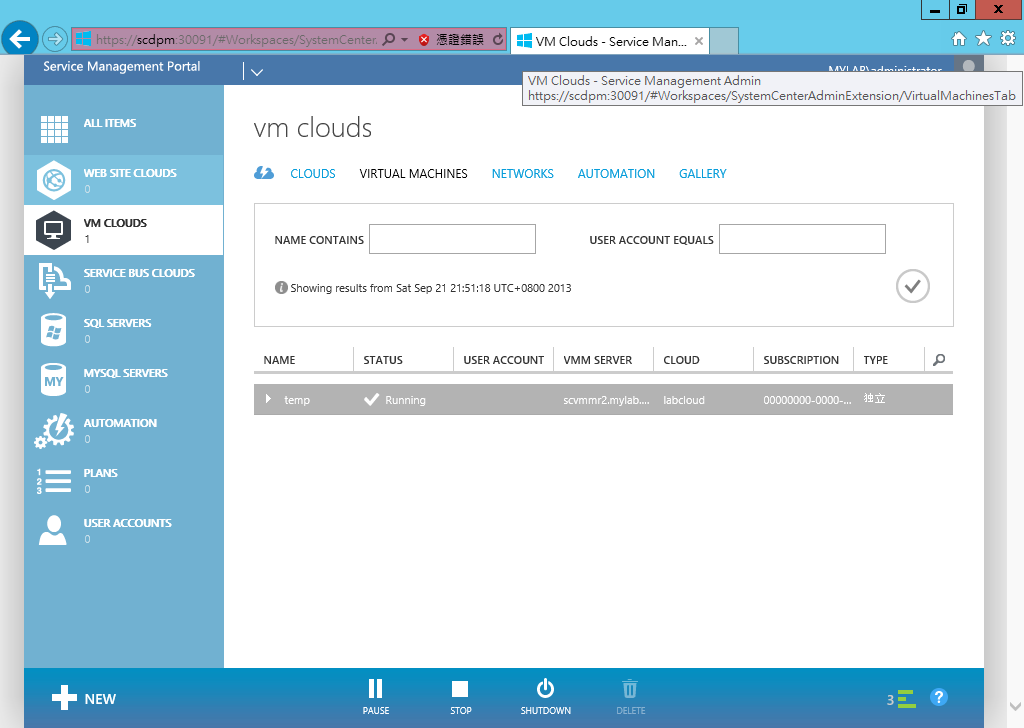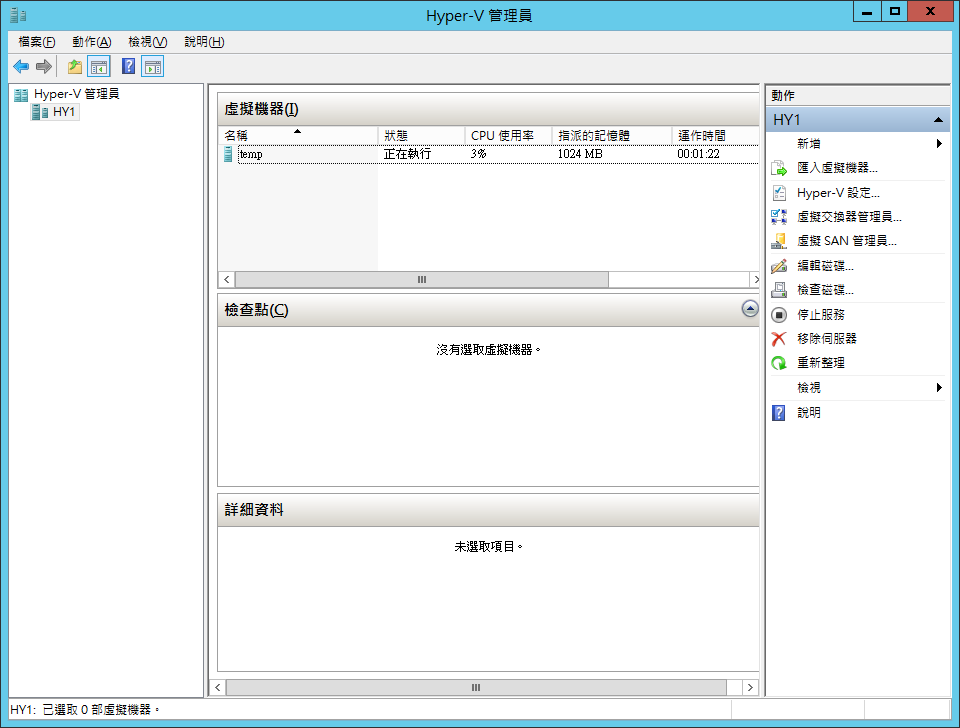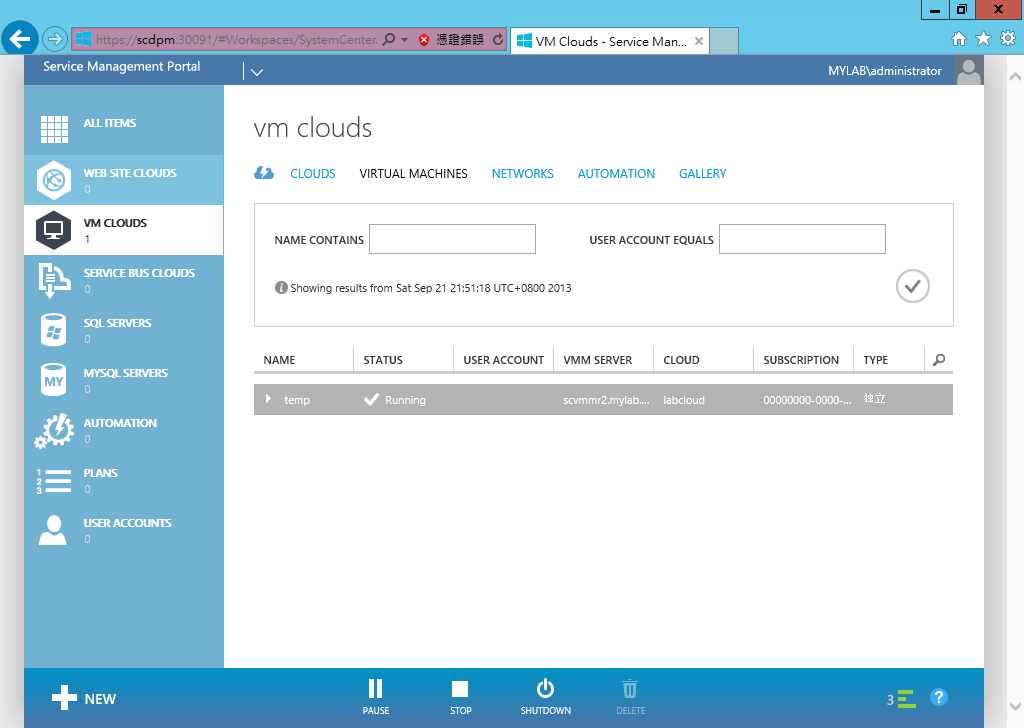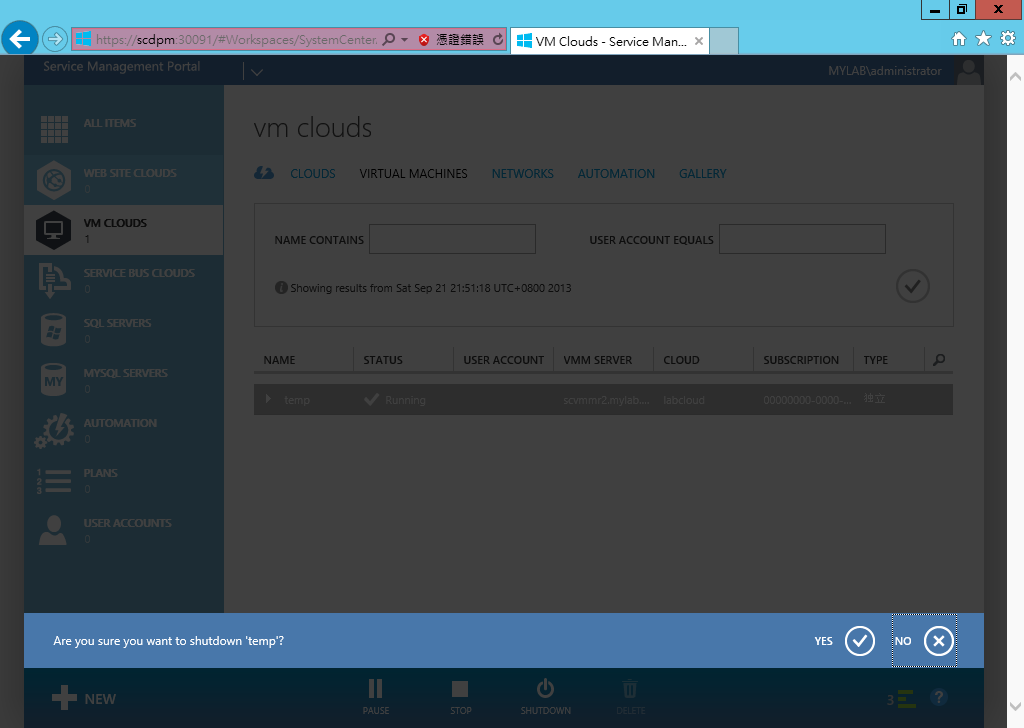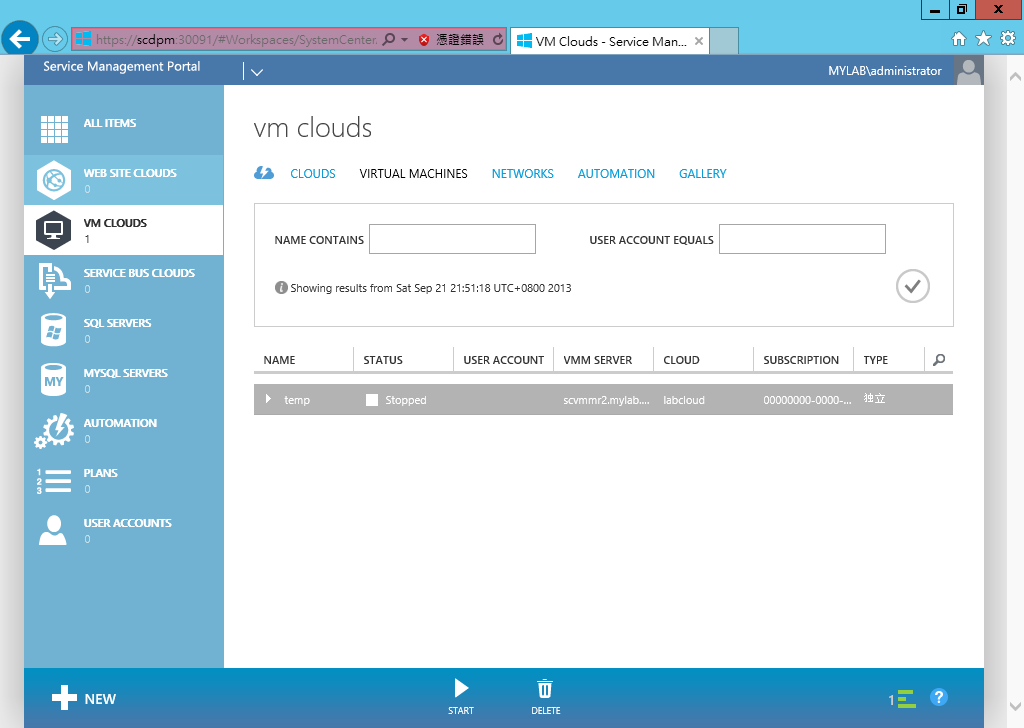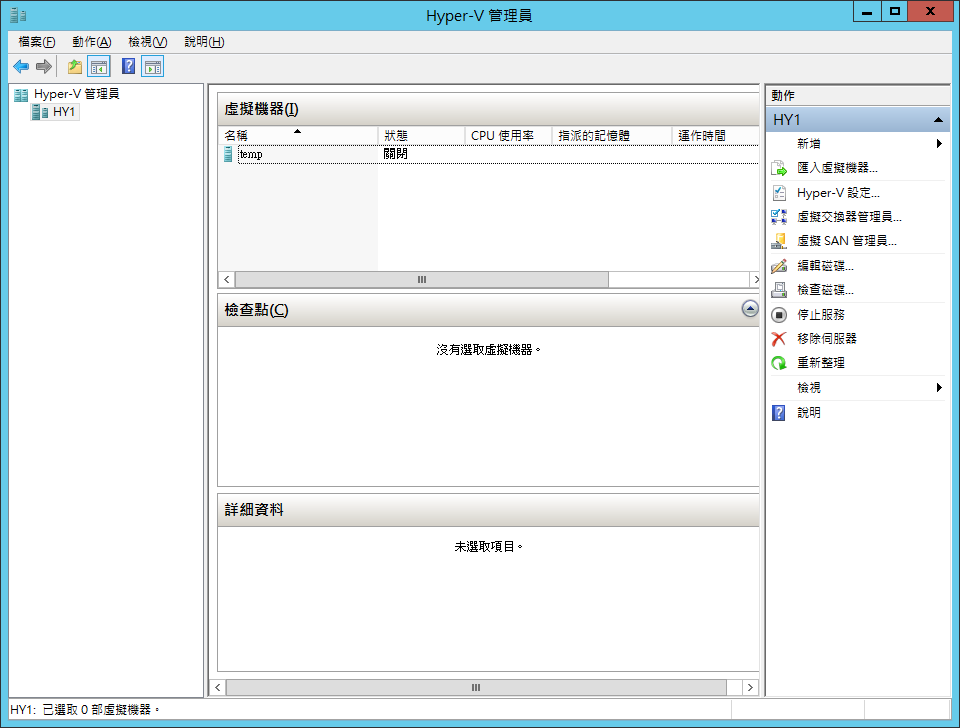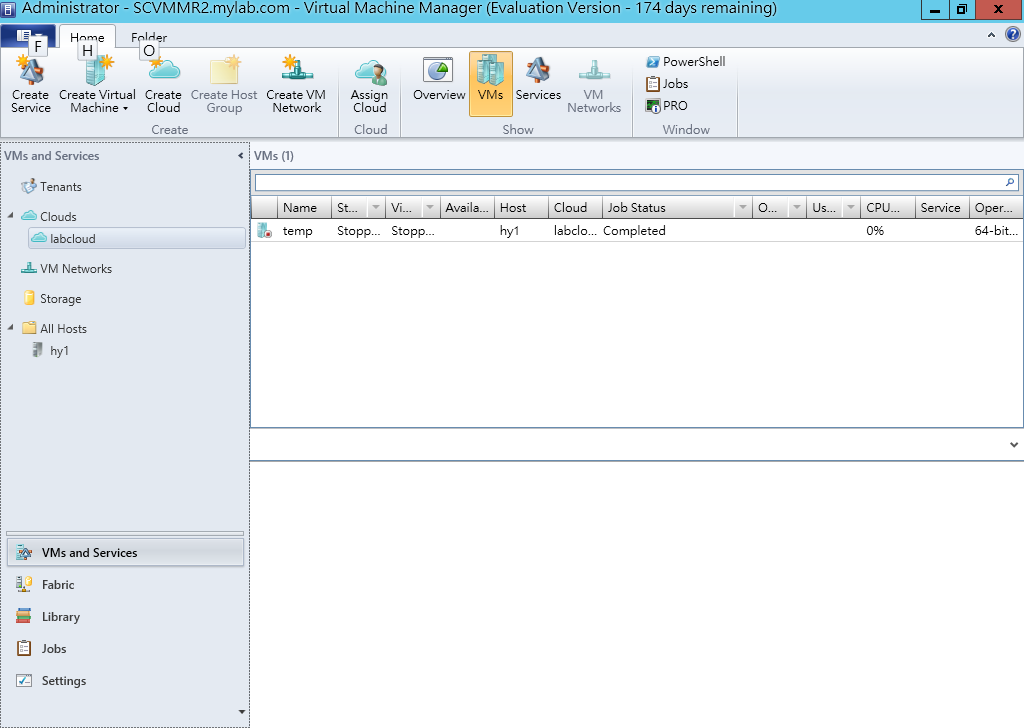Azure Pack 連接 Virtual Machine Manager
本篇文章提供了 Azure Pack 連接 System Center 2012 Virtual Machine Manager 的說明,有關更多元件的使用手冊,也將在此部落格中提供給您。
本文作者曾雄鉅,現職鼎新電腦資深系統工程師。
新增完 SCVMM 的 Cloud 之後,接下來就要來跟 Azure Pack 整合
前置作業 需先安裝 Management OData IIS 擴充功能
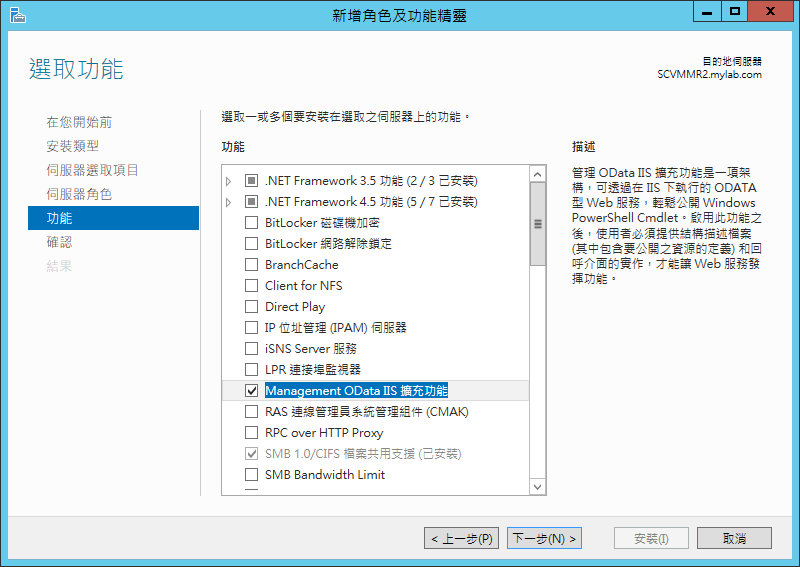
首先,需在 SCVMM 產品機上安裝 SPF(Service Provider Foundation),
SPF 的安裝程式在 System Center Orchestrator 的安裝程式,所以需事先將該片複製進去
接下來,開啟 System Center Orchestrator 的安裝程式
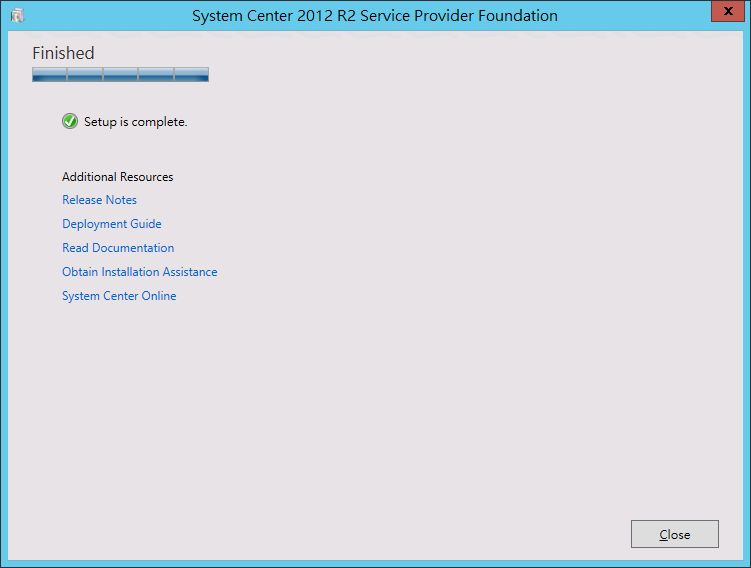
安裝完後,接下來到安裝 Azure Pack 的伺服器上做設定,點選 Azure Pack 管理頁面上的 VM CLOUDS,第一步先註冊 SFP 的服務
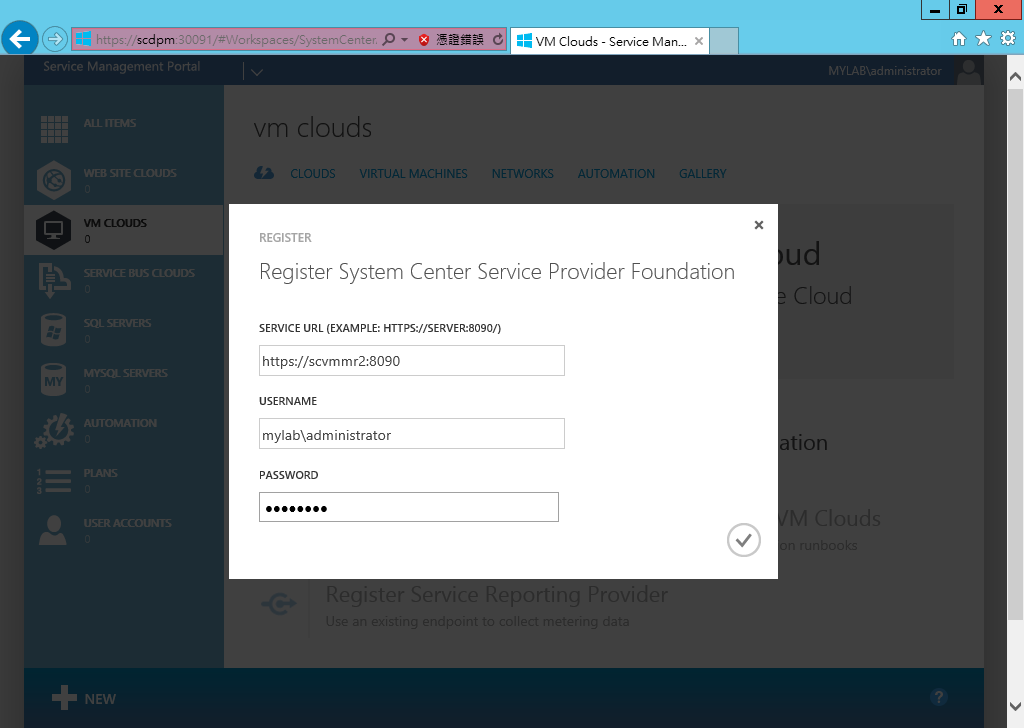
註冊完成後,接下來選取第二個註冊 Service Management Automation for VM Clouds
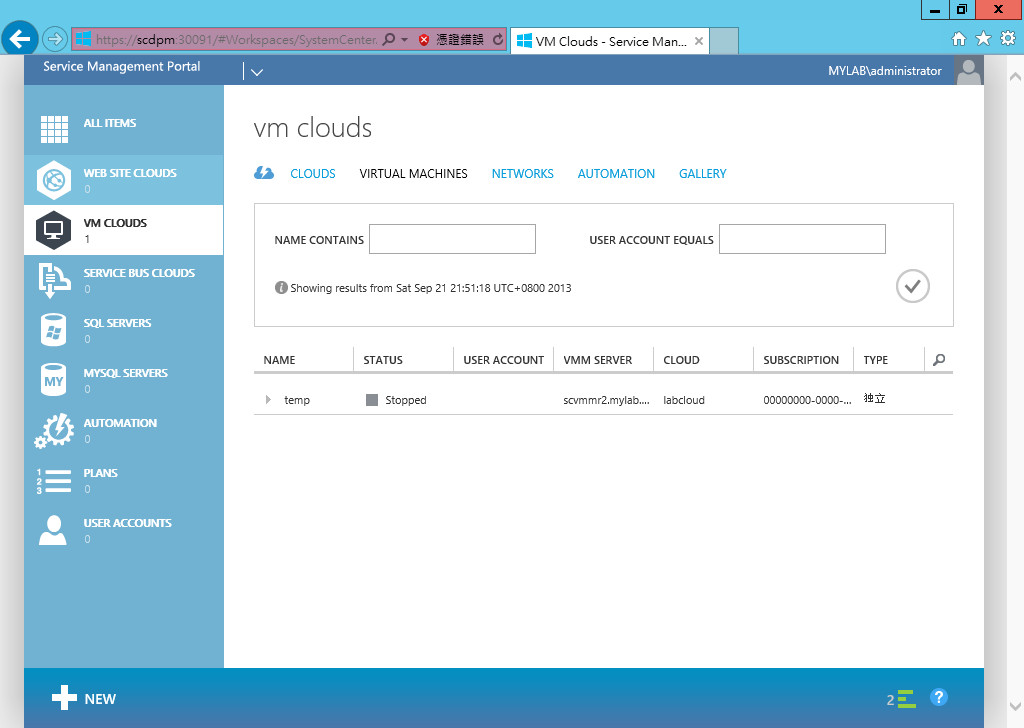
點到 TEMP 的那台 VM 上,可以看到讓我們去控制開機及刪除的動作
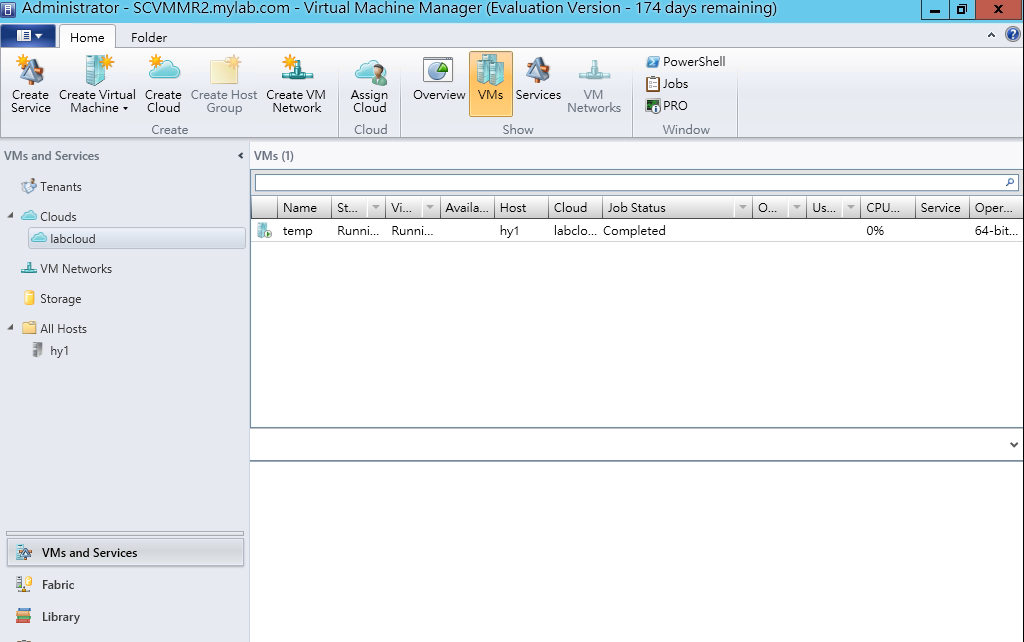
接下來測試 VM 關機,選取該台 VM 點選 SHUTDOWN
作者: 曾雄鉅 (雄、大熊) / 鼎新電腦資深系統工程師
專長: IBM 大型主機相關技術、虛擬化相關技術 (VMware、Hyper-V、KVM、XEN)、
Windows Server相關技術。
特殊經歷 : 第二屆虛擬化戰士銀翼級認證